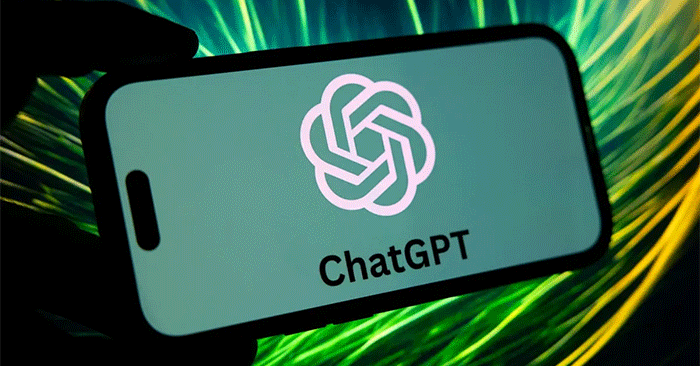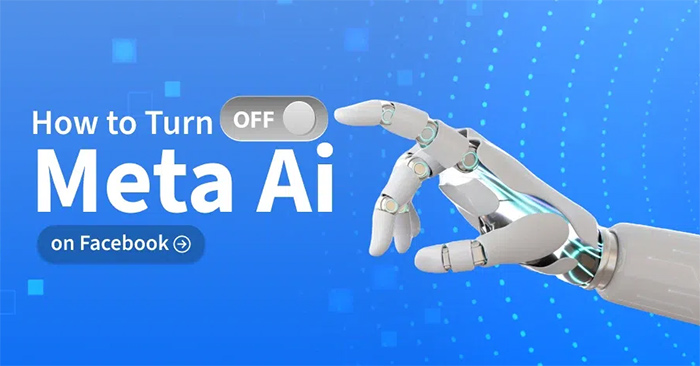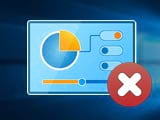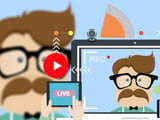当Google镜头可作为独立应用程序提供时,如果您想在设备上的现有照片上使用它们,仍然可以在Google照片中访问其功能。
当Google镜头可作为独立应用程序提供时,如果您想在设备上的现有照片上使用它们,仍然可以在Google照片中访问其功能。今天的文章将向您展示如何在Google Photos应用程序中使用Google镜头翻译文本,识别对象等。
如何在Google照片中复制,搜索,收听和翻译文本
无论您是使用Google照片的iOS或Android版本,都可以按照以下步骤翻译文本,从图像中复制文本,收听文本,甚至在Google上查找:
- 获取Google照片| (免费,订阅)
- 在iPhone或Android设备上打开Google Photos应用程序。
- 选择要使用Google镜头的文字的照片。
- 点击镜片选项在底部。然后,Google Lens将分析照片并为您提供相关信息。
- 现在,点击以突出显示图像上的任何文本,以在底部菜单中揭示可用操作。您可以将文本持有人移动以选择更多文本,并根据您的寻找,可以点击复制文字,,,,搜索,,,,听, 或者翻译按钮以获取所需的信息。
 如何在Android和iPhone图片的Google照片中使用Google镜头功能1
如何在Android和iPhone图片的Google照片中使用Google镜头功能1
如何在Google照片上的图像中搜索任何项目或对象
如果您需要有关车辆,位置,地标,产品或手机上保存的图像中的任何物品的更多信息,则这些步骤本质上是相同的。但是,您需要以不同的方式进行操作。这是您需要做的:
在Google Photos应用程序中打开感兴趣的图像。点击镜片在底部菜单中的选项,并等待应用程序分析照片。
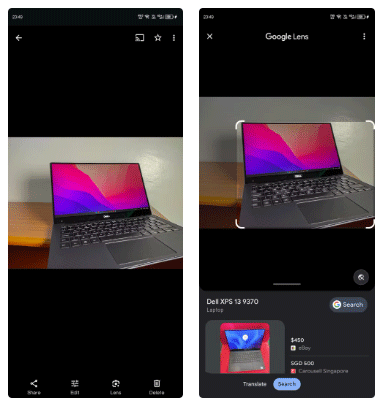 如何在Android和iPhone图片2中使用Google镜头功能2
如何在Android和iPhone图片2中使用Google镜头功能2
如果图像包含一个对象或项目,则将自动选择该对象或项目,并且相关搜索结果将出现在底部。您可以滚动以查找更多结果并点击以打开所需的结果。但是,如果有多个对象,则需要点击每个特定对象以获取其个人信息。
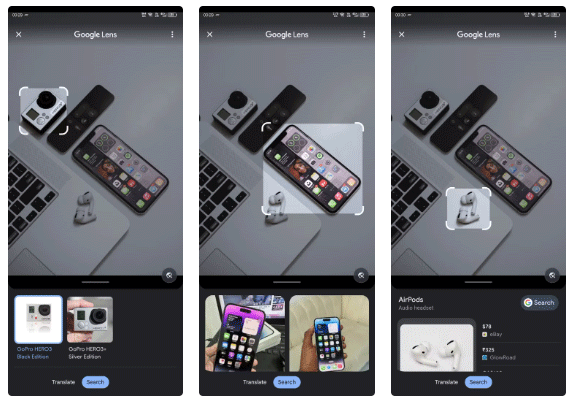 如何在Android和iPhone图片3中使用Google镜头功能3
如何在Android和iPhone图片3中使用Google镜头功能3
要获得更准确的结果,请调整标记以仅覆盖要搜索的对象。
Google照片使访问Google镜头功能变得容易
借助Google Photos应用程序中内置的Google镜头功能,您可以在照片中了解有关文本,对象和场景的更多信息,并在不离开应用程序的情况下对它们采取行动。更好的是,它易于使用和免费访问每个人。